TS録画の紹介
トランスポートストリーム(TS)は、オーディオ、ビデオ、データを伝送するための標準デジタルコンテナフォーマットで、主に放送やストリーミングアプリケーションで使用されます。TS録画は、これらの流れをキャプチャし、コンテンツのオリジナル品質を保持します。
TS録画ソフト
いくつかのソフトウェアオプションがTSファイルの録音と取り扱いに利用可能で、それぞれが様々なニーズに合わせた独特の機能を備えています。
#1 VLC Media Player
VLC Media Playerは、TS録画をサポートする多機能なオープンソースメディアプレーヤーです。そのシンプルさと幅広いサポート形式により、人気のある選択肢となっています。
#2 TSReader
TSReaderは、MPEGトランスポートストリームの分析と記録用に特別に設計されたプロフェッショナルなツールであり、詳細なストリーム情報と強力な録画機能を提供します。
#3 OBSスタジオ
OBSスタジオは主にライブ配信と画面録画で知られていますが、適切な設定によりTS形式での録画も可能です。
#4 FFmpeg
FFmpegは、マルチメディアデータを扱うための強力なコマンドラインツールです。高度なカスタマイズが可能で、ユーザーが設定した特定のパラメーターに従ってTSストリームを記録できます。
TSで録画する方法
TS形式で録画するには、ストリームをキャプチャして.tsコンテナに保存するように、選択したソフトウェアを構成する必要があります。以下は、VLC Media Playerを例にしたステップバイステップのガイドです:
ステップ1.VLC Media Playerを開く
VLCがコンピューターにインストールされていることを確認してください。次に、このアプリケーションを開きます。
ステップ2.メディアメニューにアクセスする
トップメニューの「メディア」をクリックし、「変換/保存」を選択します。
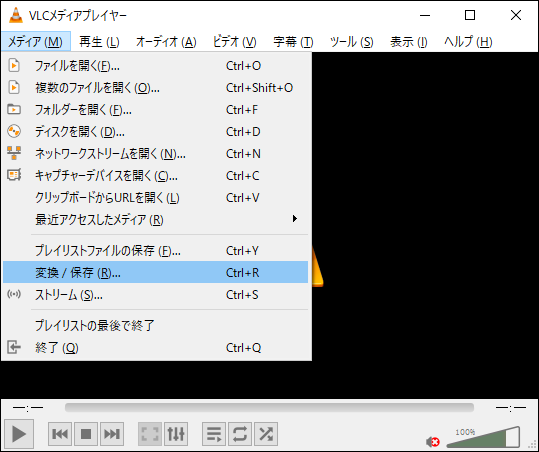
ステップ3.ストリームキャプチャを設定する
「メディアを開く」ダイアログで、「ネットワーク」タブを開きます。次に、キャプチャしたいストリームのURLを入力します。
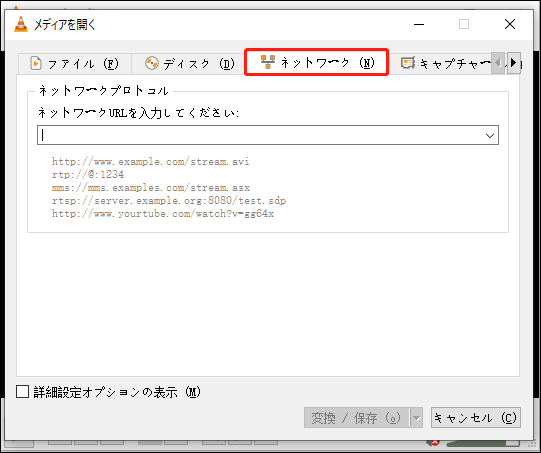
ステップ4.変換と保存
ダイアログの下部にある「変換/保存」をクリックします。新しいポップアップの変換ウィンドウで「変換」を選択し、TSをサポートするプロファイルを選択します。必要に応じて、カプセル化方法としてTSを使用して新しいプロファイルを作成します。
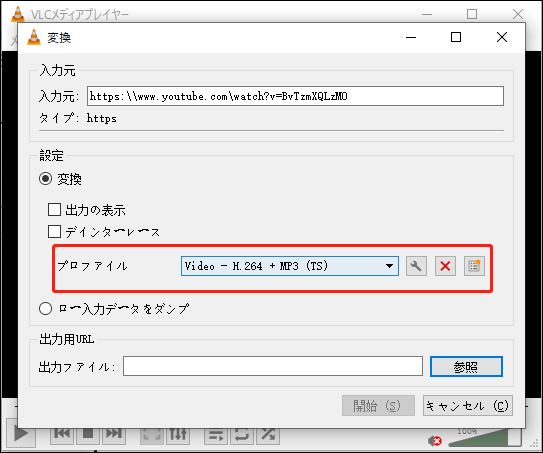
ステップ5.保存先を選択し、録画を開始する
保存先ファイルのパスとして拡張子.tsを設定します。次に、「開始」をクリックして録画を開始します。
.tsストリームをキャプチャする方法
.ts ストリームをキャプチャするには、様々な方法やツールを使用できます。ここではFFmpegを使った一般的な方法をご紹介します:
1.公式WebサイトからFFmpegをダウンロードしてインストールします。
2.コマンドプロンプトまたはターミナルを開きます。
3.ストリームをキャプチャするには、以下のコマンド構造を使用します:
ffmpeg -i [stream_url] -c copy [output_file].ts
[stream_url]はTSストリームのURL、[output_file]は希望のファイル名に置き換えてください。
4.すると、FFmpegがストリームのキャプチャを開始します。録画を停止するまでプロセスを監視し、その後コマンドを中断します(通常はCtrl+Cを押します)。
効果的なTS録画に関するヒント
以下は、スムーズな TS ビデオ録画プロセスに役立つヒントです。
- 安定したインターネット接続:中断を防ぎ、スムーズな録画を確実に行うために、安定した高速インターネット接続を確保する必要があります。
- 適切なストレージ:TSファイルは高品質なコンテンツのため、容量が大きくなることがあります。十分なストレージ容量を確保してください。
- 適切な構成:品質を維持するためにコーデックとビットレートに注意して、TS録画ソフトを適切に構成してください。
結語
TSストリームを録画するには、適切なTSレコーダーを選択し、高品質のビデオおよびオーディオコンテンツをキャプチャするためいくつかの重要な手順を実行する必要があります。VLCのようなユーザーフレンドリーなインターフェイスを使用している場合でも、FFmpegのような強力なコマンドラインツールを使用している場合でも、これらのプロセスを理解することで、デジタル放送やストリームをTS形式で効率的に録画して保存できます。
さらに、ビデオをMP4で録画する、またはTS録画を他のビデオ形式に変換する場合は、MiniTool Video Converterを利用できます。さらに、このフリーソフトを使用すると、ビデオをオーディオに変換したり、YouTube動画をビデオ/オーディオ形式でダウンロードしたりすることもできます。





ユーザーコメント :